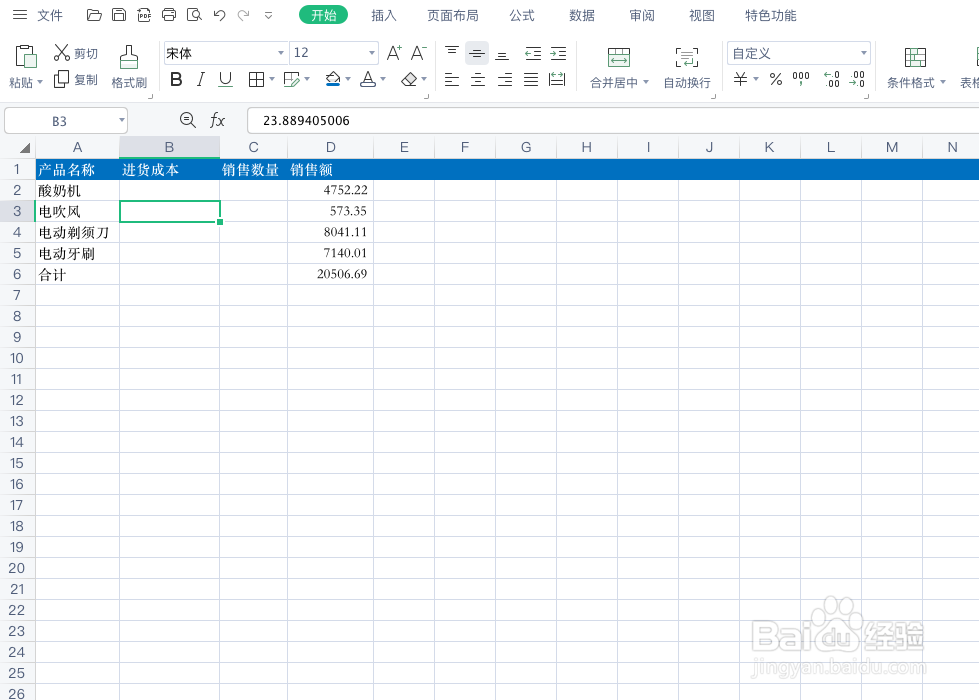1、打开数据素材,如下图所示。

2、假设因涉及商业安全,需要对商品的进货成本和数量进行隐藏,即红框里的数据。

3、选中需要被隐藏的数据,如下图所示。

4、鼠标右键点击,选择“设置单元格格式“。
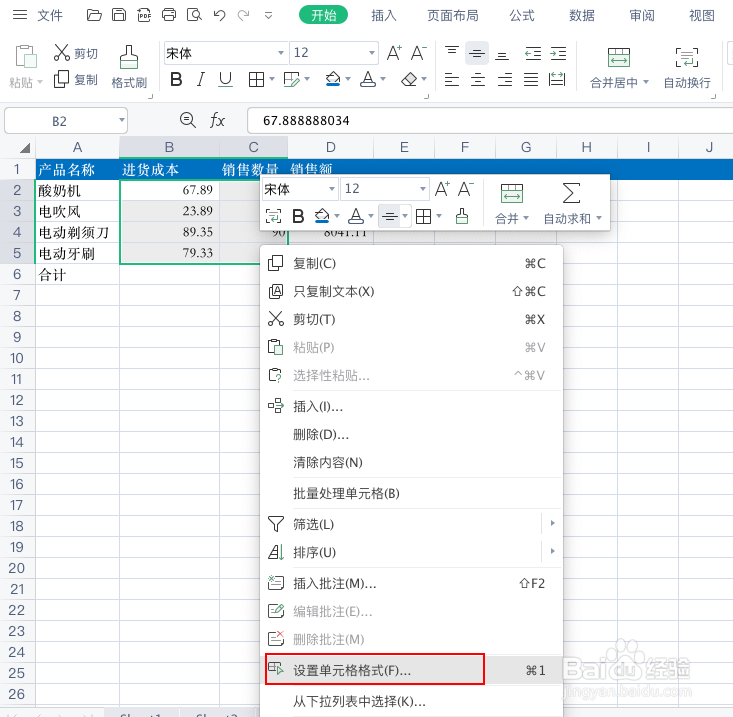
5、弹出对话框,在数字栏下找到“自定义”。
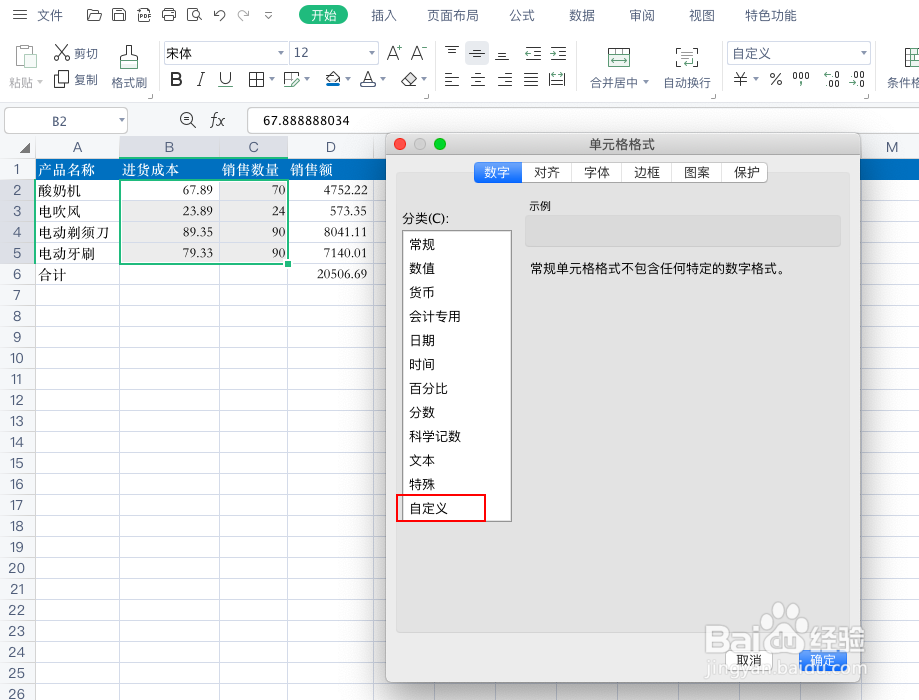
6、点击”自定义“,在类型(T)框输入“;;;”(3个英文状态下的分号)。
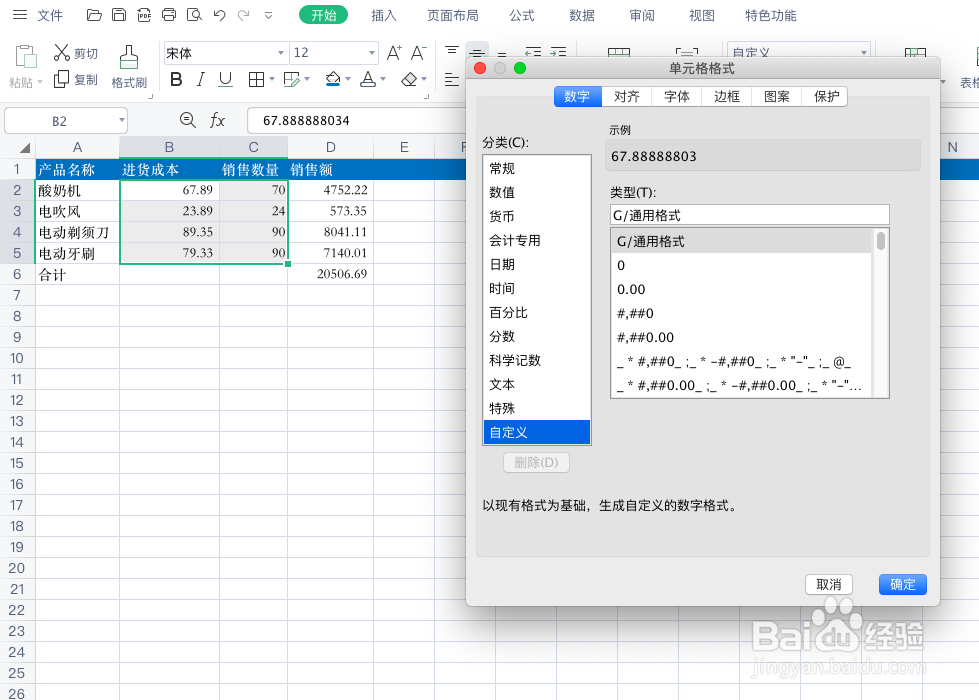

7、输入完成后,点击确定。Excel执行隐藏数据功能,如下图。
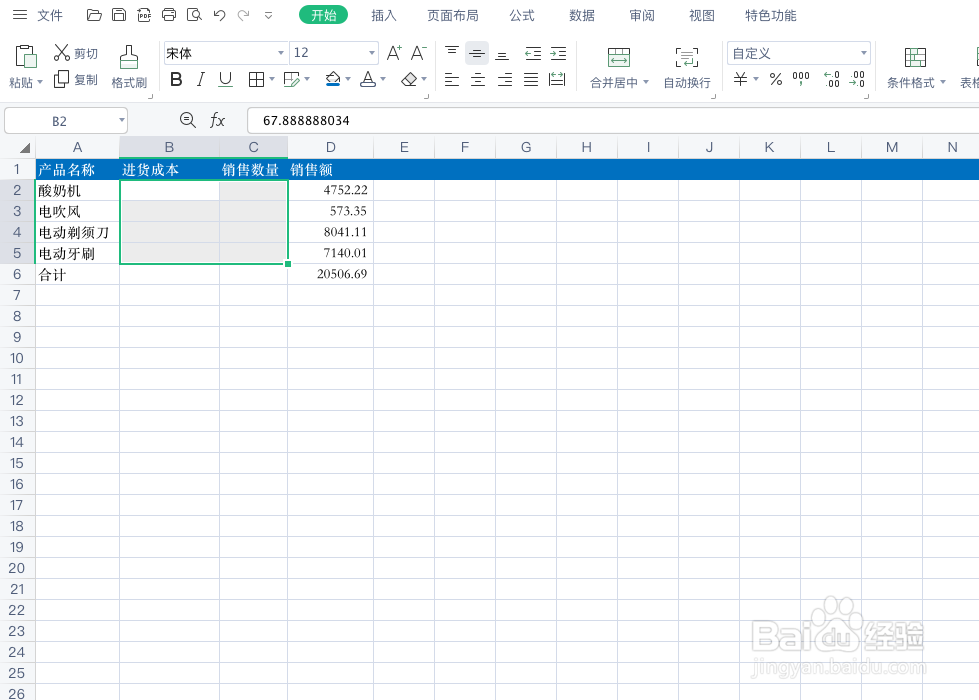
8、通过这种方式,单元格被隐藏的数值,只会在编辑栏里出现。烂瘀佐栾这些数值可以被其他单元格正常引用计算,并且在打印表格的时候不会显现。